FlightGear 비행 시뮬레이터를 무료로 다운로드하세요 [재밌게 즐기세요]
![FlightGear 비행 시뮬레이터를 무료로 다운로드하세요 [재밌게 즐기세요] FlightGear 비행 시뮬레이터를 무료로 다운로드하세요 [재밌게 즐기세요]](https://tips.webtech360.com/resources8/r252/image-7634-0829093738400.jpg)
누구나 가끔은 휴식이 필요합니다. 흥미로운 게임을 찾고 있다면 Flight Gear를 한번 플레이해 보세요. 무료 멀티 플랫폼 오픈소스 게임입니다.
Linux용 Qbittorrent 애플리케이션의 최고의 기능 중 하나는 "웹 UI" 모드입니다. 이를 통해 Qbittorrent 사용자 인터페이스에 원격으로 액세스하고, Torrent 파일을 추가하고, 모든 웹 브라우저에서 데이터를 다운로드/업로드할 수 있습니다.
Qbittorrent-Nox 설치
Linux에서 Qbittorrent 웹 UI를 사용하기 위해 전체 Qbittorent 데스크탑 앱을 설치할 필요가 없습니다. 대신 사용할 수 있는 헤드리스 터미널 기반 Qbittorrent 애플리케이션이 있습니다. "Qbittorrent-Nox"라고 합니다. 작동하게 하려면 키보드에서 Ctrl + Alt +T 또는 Ctrl + Shift + T 를 눌러 터미널 창을 엽니다 . 여기에서 현재 사용 중인 Linux 운영 체제에 해당하는 아래의 명령줄 지침을 따르십시오.
참고: Linux 배포용 Qbittorrent-Nox 애플리케이션을 찾을 수 없습니까? 걱정하지 마세요! 웹 UI 기능은 이 애플리케이션에 국한되지 않습니다. 이 기능은 Flapak을 통해 쉽게 설치할 수 있는 기존의 Qbittorent Linux 데스크톱 애플리케이션에서도 사용할 수 있습니다.
우분투
Ubuntu에서 Qbittorrent-Nox 앱은 "Universe" 소프트웨어 저장소에 있습니다. 대부분의 Ubuntu 사용자(특히 OS의 서버 릴리스를 사용하는 사용자)의 경우 패키지를 설치하기 전에 활성화해야 합니다. 이렇게 하려면 터미널 창을 실행하고 아래 의 add-apt-repository 명령을 사용하십시오 .
sudo add-apt-repository 우주
사용 후 추가 쉽다 - 저장소 우주를 활성화하는 명령을, 당신은 실행해야합니다 업데이트 업데이트를 확인하고, 새로운 저장소 릴리스 정보를 다운로드 명령을 사용합니다.
sudo apt 업데이트
으로 업데이트 명령을 수행, 그것은 사용 Qbittorrent - 질소 산화물 패키지를 설치하는 것이 가능 아파트 패키지 관리자를.
sudo apt 설치 qbittorrent-nox
데비안
Debian Linux에서 Qbittorrent-Nox를 얻는 것은 "메인" 소프트웨어 저장소에 있기 때문에 쉽습니다. 그러나 운영 체제가 소프트웨어 업데이트를 수행하는 방식으로 인해 "메인"의 릴리스가 약간 최신 버전이 아닐 수 있습니다. 설치하려면 아래 Apt-get 명령을 입력하십시오 .
sudo apt-get 설치 qbittorrent-nox
Debian Linux PC가 최신 Qbittorrent-Nox 기능을 사용하도록 하고 싶으십니까? 가이드를 따라 Debian Backports를 설정하세요 .
아치 리눅스
Arch Linux에서 Qbittorrent-Nox를 사용하려면 "커뮤니티" 소프트웨어 저장소를 활성화해야 합니다. 활성화하려면 Nano 텍스트 편집기에서 /etc/pacman.conf 파일을 실행하십시오 .
sudo nano -w /etc/pacman.conf
구성 파일을 스크롤하여 "커뮤니티"를 찾습니다. 일단 그것을 찾으면 그 바로 아래뿐만 아니라 앞에 있는 # 기호를 모두 제거하십시오. 그런 다음 Ctrl + O 를 눌러 편집 내용을 저장하고 Ctrl + X로 종료하고 아래 명령으로 Pacman을 다시 동기화합니다.
sudo 팩맨 -Syy
다시 동기화한 후 다음을 사용하여 Arch Linux에 Qbittorrent-Nox 앱을 설치합니다.
sudo pacman -S qbittorrent-nox
페도라
Qbittorrent-Nox의 비교적 최근 버전은 "메인" 소프트웨어 저장소에서 Fedora Linux 사용자가 사용할 수 있습니다. 설치하려면 터미널 창을 실행하고 dnf 패키지 관리자를 사용하여 시스템에 설치하십시오.
sudo dnf 설치 qbittorrent-nox
오픈수세
OpenSUSE의 "OSS-All" 소프트웨어 저장소에 Qbittorrent-Nox가 있습니다. 설치하려면 아래 Zypper 명령을 사용하십시오 .
sudo zypper 설치 qbittorrent-nox
Qbittorrent 웹 UI 설정
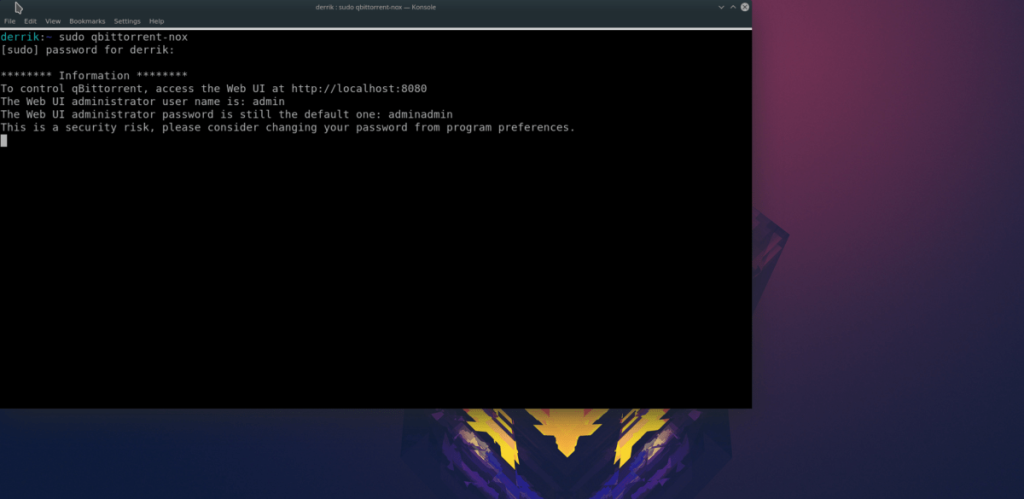
Qbittorrent 웹 UI는 켜기 위해 구성이 필요하지 않습니다. 대신 터미널에서 간단한 명령으로 실행할 수 있습니다. Ctrl + Alt + T 또는 Ctrl + Shift + T 를 사용 하여 명령줄 창을 시작합니다 . 거기에서 Sudo 권한으로 qbittorrent-nox 명령을 사용하여 서비스를 시작하십시오.
sudo qbittorrent-nox
위의 명령을 실행한 후 EULA를 읽고 동의합니다. 잠시 후 프로그램은 HTTP URL을 출력합니다. URL을 강조 표시하고 새 브라우저 탭을 열고 붙여넣어 UI를 로드합니다.
Qbittorrent UI 페이지가 로드되면 터미널로 돌아가 기본 사용자 이름을 찾아 웹 UI 로그인 페이지에 입력합니다. 로그인에 성공하면 Qbittorrent 웹 UI를 사용할 준비가 됩니다.
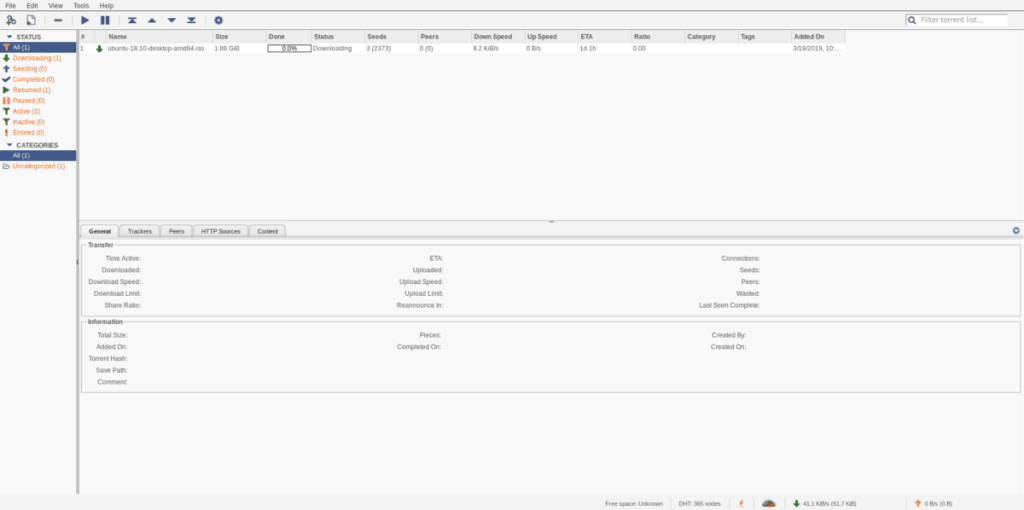
백그라운드에서 Qbittorrent 웹 UI 시작
명령을 실행하지 않고 Qbittorrent 웹 UI를 시작하고 백그라운드로 보내고 싶습니까? 다음을 수행합니다.
1단계: touch 명령을 사용하고 새 스크립트 파일을 만듭니다.
sudo 터치 /usr/bin/qb-start
2단계: 스크립트 파일에 명령을 추가합니다.
sudo -s
echo '#!/bin/bash'
echo 'sudo qbittorrent-nox &>/dev/null &'
3단계: 스크립트의 권한을 업데이트합니다.
sudo chmod +x /usr/bin/qb-start
4단계: 스크립트를 실행하여 백그라운드에서 계속 실행합니다.
qb 시작
Qbittorrent 웹 UI로 다운로드
Qbittorrent 웹 UI로 다운로드하는 것은 데스크톱 애플리케이션과 동일합니다. 다운로드를 시작하려면 새 브라우저 탭에서 서비스를 엽니다. 그런 다음 "파일"을 클릭한 다음 "토렌트 파일 추가" 또는 "토렌트 링크 추가"를 클릭합니다.
참고: Qbittorrent 웹 UI는 사용자에게 다운로드된 파일을 탐색할 수 있는 기능을 제공하지 않습니다. /root/Downloads/에서 수동으로 데이터를 찾아야 합니다.
새 Torrent를 UI에 추가한 후 메타데이터를 가져와 다운로드를 시작해야 합니다. 완료되면 빨간색 빼기 버튼을 클릭하여 Torrent를 제거합니다.
Qbittorrent를 사용하지 않으려면 Linux용 최고의 토렌트 클라이언트 목록을 확인하십시오 .
누구나 가끔은 휴식이 필요합니다. 흥미로운 게임을 찾고 있다면 Flight Gear를 한번 플레이해 보세요. 무료 멀티 플랫폼 오픈소스 게임입니다.
MP3 Diags는 음악 오디오 컬렉션의 문제를 해결하는 최고의 도구입니다. MP3 파일에 태그를 지정하고, 누락된 앨범 커버 아트를 추가하고, VBR을 수정할 수 있습니다.
Google Wave와 마찬가지로 Google Voice는 전 세계적으로 큰 화제를 불러일으켰습니다. Google은 우리의 소통 방식을 바꾸는 것을 목표로 하고 있으며,
Flickr 사용자가 사진을 고화질로 다운로드할 수 있는 도구는 많지만, Flickr Favorites를 다운로드할 수 있는 방법이 있을까요? 최근에
샘플링이란 무엇입니까? 위키피디아에 따르면 "음반의 일부 또는 샘플을 가져와 악기나 기타 도구로 재사용하는 행위입니다.
Google 사이트는 사용자가 Google 서버에 웹사이트를 호스팅할 수 있도록 하는 Google의 서비스입니다. 하지만 한 가지 문제가 있습니다. 백업 기능이 내장되어 있지 않다는 것입니다.
Google Tasks는 캘린더, Wave, Voice 등과 같은 다른 Google 서비스만큼 인기가 없지만 여전히 널리 사용되고 있으며 사람들의 필수품입니다.
Ubuntu Live 및 DBAN 부팅 CD를 통해 하드 디스크 및 이동식 미디어를 안전하게 지우는 방법에 대한 이전 가이드에서 Windows 기반 디스크에 대해 설명했습니다.
Linux에서 Vivaldi 웹 브라우저를 일일 드라이버로 사용하십니까? 안전한 보관을 위해 브라우저 설정을 백업하는 방법을 알아보세요.
고정된 Gnome 데스크탑 세션을 수정하는 방법에 대한 가이드






![손실된 파티션 및 하드 디스크 데이터 복구 방법 [가이드] 손실된 파티션 및 하드 디스크 데이터 복구 방법 [가이드]](https://tips.webtech360.com/resources8/r252/image-1895-0829094700141.jpg)

